wps如何让查找到的结果自动标记颜色 如何让wps搜索结果自动标记不同颜色
更新时间:2024-02-21 12:46:17作者:jiang
在日常工作中,我们经常需要使用办公软件来进行文档编辑和处理,而在处理大量文档时,快速定位和标记特定内容就显得尤为重要。wps作为一款常用的办公软件,提供了便捷的搜索功能,能够帮助我们快速查找所需信息。当搜索结果较多时,我们往往需要手动标记关键内容,以便后续处理。有没有办法让wps的搜索结果自动标记不同颜色呢?本文将探讨如何利用wps的功能,实现搜索结果自动标记颜色的方法。

按“Ctrl+F”键,输入想查找的内容,点击“替换”,在“替换为”栏输入与“查找内容”栏一样的内容,点击“选项”。点击“替换为”栏右侧的“格式”。点击“设置格式”。在打开的对话框中对图案--颜色或是字体--颜色进行设置后选择全部替换
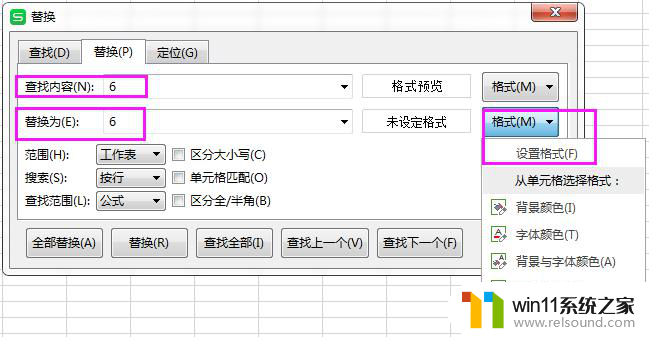
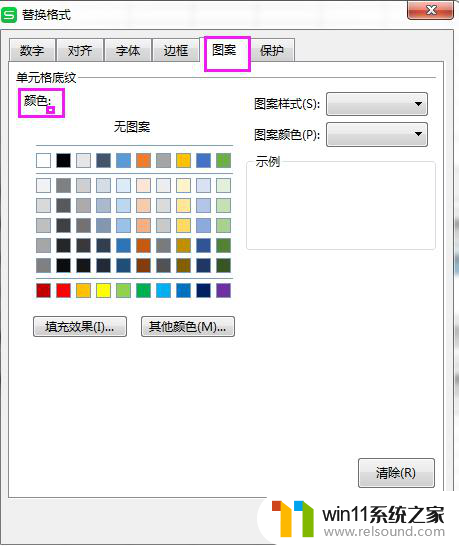
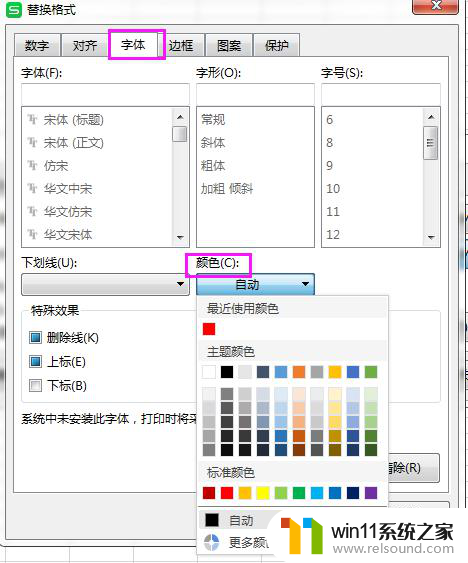
以上是关于如何让 wps 自动标记查找结果颜色的全部内容,如果有不清楚的地方,请参考小编的步骤进行操作,希望对大家有所帮助。
wps如何让查找到的结果自动标记颜色 如何让wps搜索结果自动标记不同颜色相关教程
- 鼠标动不了了如何解决
- wps忘记保存了怎么恢复
- 苹果电脑windows系统怎么删除 苹果系统如何删除windows系统
- windows如何快速回到桌面 电脑如何一键回到桌面
- qq怎么不让别人看我的访客
- 苹果手机传输到另一个苹果手机
- ipad投屏为什么找不到电视
- 电脑配置windows update 一直不动怎么办 电脑配置windows update一直没反应如何解决
- 结束进程快捷键ctrl加什么
- windows 自带录屏软件怎么打开 windows自带录屏软件使用方法
- 怎么把一段文字变成声音
- 电脑备忘录软件怎么下载到桌面
- 任务栏卡了,不能点了
- error no boot disk has been detected
- 怎样把手机投屏到电脑上
- 电脑上谷歌浏览器无法访问此网站
电脑教程推荐